Oszustwo Firewall Detecting Suspicious Incoming Network Connections
AdwareZnany również jako: "Suspicious’ incoming network connections" (wirus)
Otrzymaj bezpłatne skanowanie i sprawdź, czy twój komputer jest zainfekowany.
USUŃ TO TERAZAby korzystać z w pełni funkcjonalnego produktu, musisz kupić licencję na Combo Cleaner. Dostępny jest 7-dniowy bezpłatny okres próbny. Combo Cleaner jest własnością i jest zarządzane przez RCS LT, spółkę macierzystą PCRisk.
Instrukcje usuwania Firewall detecting ‘suspicious’ incoming network connections
Czym jest Firewall detecting ‘suspicious’ incoming network connections?
"Firewall detecting 'suspicious' incoming network connections" to fałszywy komunikat o błędzie, wyświetlany przez nieuczciwą stronę internetową. Użytkownicy często odwiedzają tę witrynę nieumyślnie – są na nią przekierowywani przez różne potencjalnie niechciane programy typu adware (PUP). Należy pamiętać, że cyberprzestępcy promują to oszustwo za pomocą narzędzia Typosquatting - gdy użytkownicy błędnie wpisują adres URL (na przykład "facebook[.]cm" a nie "facebook[.]com"), zostają przekierowani do nieuczciwej strony. Pamiętaj także, że PUP generują różne niechciane reklamy internetowe i zbierają informacje dotyczące aktywności przeglądania Internetu przez użytkowników.
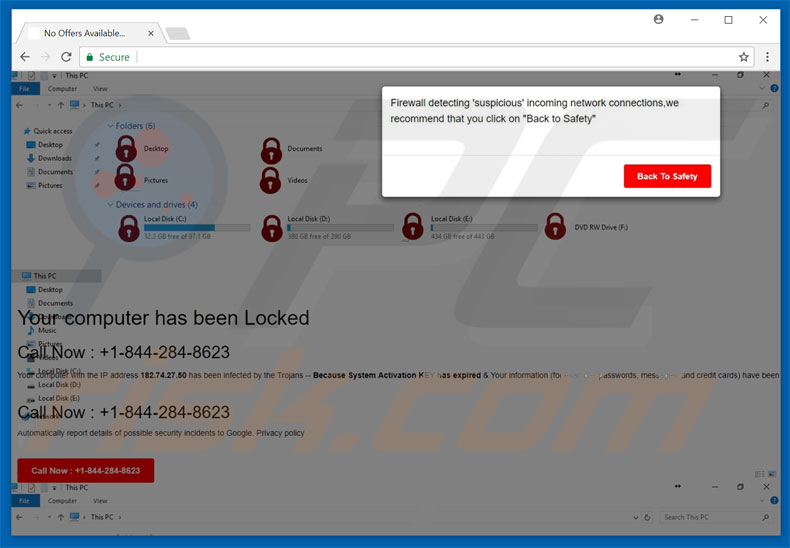
Zgodnie z tym komunikatem o błędzie system został zainfekowany trojanem, a klucz aktywacyjny wygasł. Podobno zagrożone są dane osobowe (dane bankowe, loginy/hasła, wiadomości itd.). Komunikat twierdzi dalej, że należy usunąć malware oraz zachęcać użytkowników do kontaktu z działem pomocy technicznej Google pod podanym numerem telefonu ("+1-844-284-8623"). Wtedy prawdopodobnie otrzymają pomoc w rozwiązaniu tego problemu. W rzeczywistości "Firewall detecting 'suspicious' incoming network connections" jest fałszywy i nie ma związku z firmą Google. Cyberprzestępcy twierdzą, że są "certyfikowanymi technikami", próbują przestraszyć ofiary oraz nakłonić je do zapłacenia za pomoc techniczną, która nie jest wymagana. Z tych powodów ten błąd powinien zostać zignorowany. Możesz go usunąć po prostu zamykając przeglądarkę internetową. Jak wspomniano powyżej, PUP generują również niechciane reklamy. Aby to osiągnąć, programiści wykorzystują zazwyczaj "warstwę wirtualną" - narzędzie, które umożliwia umieszczanie treści graficznych osób trzecich na dowolnej stronie. Dlatego wyświetlane reklamy (kuponowe, banerowe, pop-up, itp.) często zakrywają treści strony, co znacznie utrudnia przeglądanie Internetu. Ponadto po kliknięciu reklamy mogą uaktywnić skrypt do pobierania/instalowania malware lub przekierować na złośliwe strony. Dlatego nawet przypadkowe kliknięcia mogą spowodować infekcje adware lub malware wysokiego ryzyka. PUP nieustannie śledzą również informacje dotyczące aktywności przeglądania Internetu przez użytkownika. Lista zebranych danych obejmuje zazwyczaj geolokalizacje użytkowników, adresy IP (Protokołu Internetowego), odwiedzane adresy URL, zapytania wprowadzone do wyszukiwarek, przeglądane strony oraz aktywność myszy/klawiatury. Zebrane dane mogą być danymi osobowymi oraz być udostępniane przez programistów PUP stronom trzecim (które generują przychody poprzez nadużywanie danych osobowych). Dlatego też obecność w systemie aplikacji do śledzenia danych może prowadzić do poważnych problemów z prywatnością, a nawet kradzieży tożsamości.
| Nazwa | "Suspicious’ incoming network connections" (wirus) |
| Typ zagrożenia | Adware, niechciane reklamy, wirus pop-up |
| Objawy | Dostrzeganie ogłoszeń nie pochodzących z przeglądanych stron. Natrętne reklamy pop-up. Zmniejszona prędkość przeglądania sieci. |
| Metody dystrybucji | Zwodnicze reklamy pop-up, instalatory bezpłatnego oprogramowania (sprzedaż wiązana), fałszywe instalatory flash player. |
| Zniszczenie | Zmniejszona wydajność komputera, śledzenie przeglądarki - problemy prywatności, możliwe dodatkowe infekcje malware. |
| Usuwanie |
Aby usunąć możliwe infekcje malware, przeskanuj komputer profesjonalnym oprogramowaniem antywirusowym. Nasi analitycy bezpieczeństwa zalecają korzystanie z Combo Cleaner. Pobierz Combo CleanerBezpłatny skaner sprawdza, czy twój komputer jest zainfekowany. Aby korzystać z w pełni funkcjonalnego produktu, musisz kupić licencję na Combo Cleaner. Dostępny jest 7-dniowy bezpłatny okres próbny. Combo Cleaner jest własnością i jest zarządzane przez RCS LT, spółkę macierzystą PCRisk. |
Jest wiele fałszywych błędów podobnych do "Firewall detecting 'suspicious' incoming network connections" (na przykład, Google Chrome Warning Alert, Suspicious Incoming Network Connections, Error Virus - Trojan Backdoor Hijack itp.). Wszystkie twierdzą, że system jest uszkodzony lub zainfekowany. Jednak podobnie jak w przypadku "Firewall detecting 'suspicious' incoming network connections", mają one na celu nakłonienie ofiar do zakupu niepotrzebnych usług. PUP mają na celu generowanie przychodów dla programistów. Poprzez oferowanie różnorodnych "przydatnych funkcji" starają się sprawiać wrażenie bycia uzasadnionymi. W rzeczywistości nie zapewniają one wartości dla zwykłych użytkowników. PUP promują różne strony (powodując niechciane przekierowania), generują niechciane reklamy (używając modelu reklamy "Pay Per Click") i zbierają informacje dotyczące aktywności przeglądania Internetu. Większość promowanych stron to fałszywe wyszukiwarki internetowe, które zachowują się podobnie do PUP - promują podejrzane strony, wyświetlają reklamy i zapisują dane. Strony te są często przepełnione dziesiątkami natrętnych reklam online. Ponadto, często generują one nieistotne wyniki wyszukiwania, które mogą prowadzić do złośliwych stron. Dlatego korzystanie z fałszywej wyszukiwarki internetowej może spowodować infekcje adware lub malware wysokiego ryzyka.
Jak zainstalowałem adware na moim komputerze?
Większość programów typu PUP jest dystrybuowana przez niechciane reklamy lub zwodniczą metodę marketingową zwaną "sprzedażą wiązaną" - instalowanie ukrytych dodatkowych aplikacji za pomocą zwykłego (zwykle bezpłatnego) oprogramowania. Wielu użytkowników pospiesza procedury pobierania/instalowania i pomija ich kroki. Świadomi tego programiści ukrywają dołączone aplikacje w "Niestandardowych"/"Zaawansowanych" ustawieniach. Pomijanie tej sekcji często prowadzi do nieumyślnej instalacji różnych PUP i narusza prywatność użytkowników.
Jak uniknąć zainstalowania potencjalnie niechcianych aplikacji?
Bądź bardzo ostrożny podczas przeglądania Internetu. Wybierz „Własne"/"Zaawansowane" ustawienia, dokładnie przeanalizuj poszczególne kroki pobierania/instalowania i odrzuć oferty, aby pobrać/zainstalować dodatkowe oprogramowanie. Ponadto unikaj klikania reklam - może to spowodować różne infekcje komputerowe.
Tekst wyświetlany w komunikacie o błędzie pop-up "Firewall detecting 'suspicious' incoming network connections":
Firewall detecting ‘suspicious’ incoming network connections, we recommend that you click on “Back to Safety”
Tekst prezentowany na złośliwej stronie:
Twój komputer został zablokowany
Zadzwoń teraz: +1-844-284-8623
Komputer z adresem IP 182.74.27.50 został zainfekowany przez trojany - ponieważ klucz aktywacyjny systemu utracił ważność i twoje dane (na przykład hasła, wiadomości i karty kredytowe) zostały skradzione. Zadzwoń do działu pomocy technicznej Google +1-844-288-8623, aby ochronić swoje pliki.
Inny wariant tego oszustwa, używający numeru telefonu 1-844-618-5763:
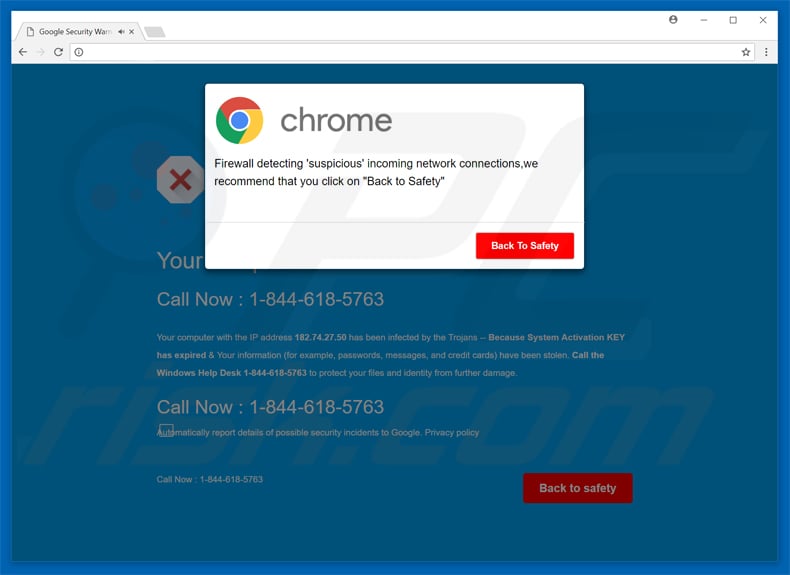
Natychmiastowe automatyczne usunięcie malware:
Ręczne usuwanie zagrożenia może być długim i skomplikowanym procesem, który wymaga zaawansowanych umiejętności obsługi komputera. Combo Cleaner to profesjonalne narzędzie do automatycznego usuwania malware, które jest zalecane do pozbycia się złośliwego oprogramowania. Pobierz je, klikając poniższy przycisk:
POBIERZ Combo CleanerPobierając jakiekolwiek oprogramowanie wyszczególnione na tej stronie zgadzasz się z naszą Polityką prywatności oraz Regulaminem. Aby korzystać z w pełni funkcjonalnego produktu, musisz kupić licencję na Combo Cleaner. Dostępny jest 7-dniowy bezpłatny okres próbny. Combo Cleaner jest własnością i jest zarządzane przez RCS LT, spółkę macierzystą PCRisk.
Szybkie menu:
- Czym jest Firewall detecting ‘suspicious’ incoming network connections?
- KROK 1. Deinstalacja zwodniczych aplikacji przy użyciu Panelu sterowania.
- KROK 2. Usuwanie adware z Internet Explorer.
- KROK 3. Usuwanie złośliwych rozszerzeń z Google Chrome.
- KROK 4. Usuwanie potencjalnie niechcianych wtyczek z Mozilla Firefox.
- KROK 5. Usuwanie złośliwego rozszerzenia z Safari.
- KROK 6. Usuwanie złośliwych wtyczek z Microsoft Edge.
Usuwanie adware:
Użytkownicy Windows 10:

Kliknij prawym przyciskiem myszy w lewym dolnym rogu ekranu i w menu szybkiego dostępu wybierz Panel sterowania. W otwartym oknie wybierz Programy i funkcje.
Użytkownicy Windows 7:

Kliknij Start ("logo Windows" w lewym dolnym rogu pulpitu) i wybierz Panel sterowania. Zlokalizuj Programy i funkcje.
Użytkownicy macOS (OSX):

Kliknij Finder i w otwartym oknie wybierz Aplikacje. Przeciągnij aplikację z folderu Aplikacje do kosza (zlokalizowanego w Twoim Docku), a następnie kliknij prawym przyciskiem ikonę Kosza i wybierz Opróżnij kosz.
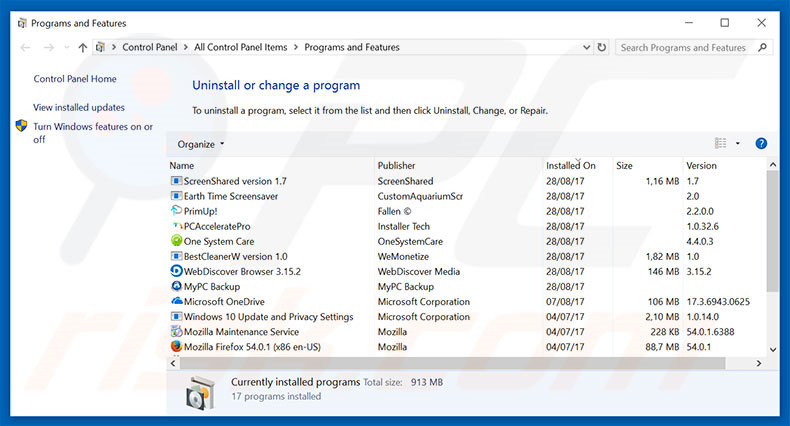
W oknie odinstalowywania programów spójrz na wszelkie podejrzane i ostatnio zainstalowane aplikacje, wybierz te wpisy i kliknij przycisk "Odinstaluj" lub "Usuń".
Po odinstalowaniu potencjalnie niechcianego programu, przeskanuj swój komputer pod kątem wszelkich pozostawionych niepożądanych składników. Zalecane oprogramowanie usuwania malware.
POBIERZ narzędzie do usuwania złośliwego oprogramowania
Combo Cleaner sprawdza, czy twój komputer został zainfekowany. Aby korzystać z w pełni funkcjonalnego produktu, musisz kupić licencję na Combo Cleaner. Dostępny jest 7-dniowy bezpłatny okres próbny. Combo Cleaner jest własnością i jest zarządzane przez RCS LT, spółkę macierzystą PCRisk.
Usuwanie adware z przeglądarek internetowych:
Film pokazujący jak usunąć potencjalnie niechciane dodatki przeglądarki:
 Usuwanie złośliwych dodatków z Internet Explorer:
Usuwanie złośliwych dodatków z Internet Explorer:
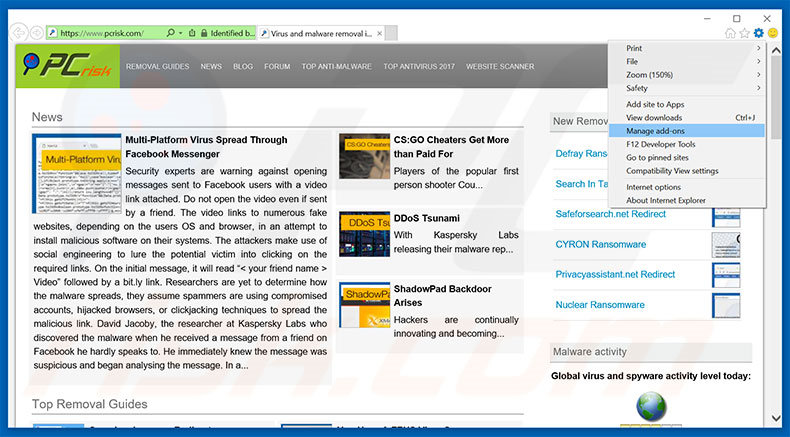
Kliknij ikonę "koła zębatego" ![]() (w prawym górnym rogu przeglądarki Internet Explorer) i wybierz "Zarządzaj dodatkami". Spójrz na wszelkie ostatnio zainstalowane i podejrzane rozszerzenia przeglądarki, wybierz te wpisy i kliknij "Usuń".
(w prawym górnym rogu przeglądarki Internet Explorer) i wybierz "Zarządzaj dodatkami". Spójrz na wszelkie ostatnio zainstalowane i podejrzane rozszerzenia przeglądarki, wybierz te wpisy i kliknij "Usuń".
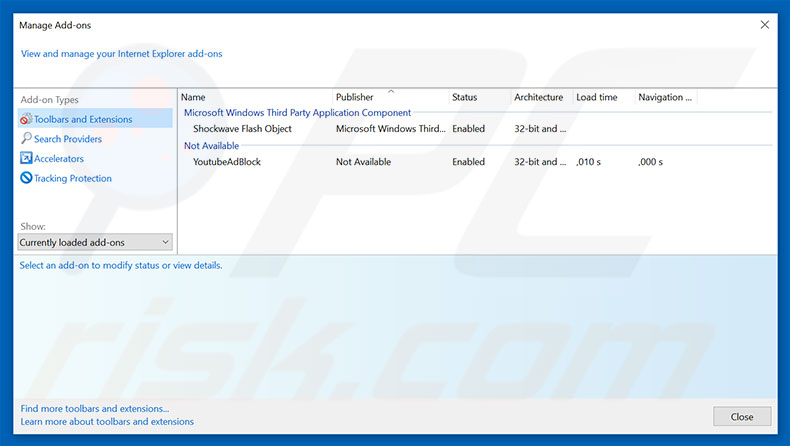
Metoda opcjonalna:
Jeśli nadal występują problemy z usunięciem "suspicious’ incoming network connections" (wirus), możesz zresetować ustawienia programu Internet Explorer do domyślnych.
Użytkownicy Windows XP: Kliknij Start i kliknij Uruchom. W otwartym oknie wpisz inetcpl.cpl. W otwartym oknie kliknij na zakładkę Zaawansowane, a następnie kliknij Reset.

Użytkownicy Windows Vista i Windows 7: Kliknij logo systemu Windows, w polu wyszukiwania wpisz inetcpl.cpl i kliknij enter. W otwartym oknie kliknij na zakładkę Zaawansowane, a następnie kliknij Reset.

Użytkownicy Windows 8: Otwórz Internet Explorer i kliknij ikonę koła zębatego. Wybierz Opcje internetowe.

W otwartym oknie wybierz zakładkę Zaawansowane.

Kliknij przycisk Reset.

Potwierdź, że chcesz przywrócić ustawienia domyślne przeglądarki Internet Explorer, klikając przycisk Reset.

 Usuwanie złośliwych rozszerzeń z Google Chrome:
Usuwanie złośliwych rozszerzeń z Google Chrome:
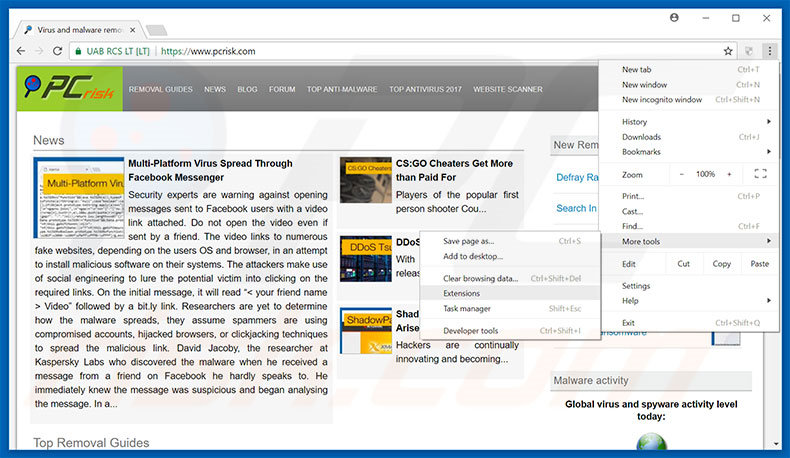
Kliknij ikonę menu Chrome ![]() (w prawym górnym rogu przeglądarki Google Chrome), wybierz "Narzędzia" i kliknij na "Rozszerzenia". Zlokalizuj wszelkie ostatnio zainstalowane i podejrzane dodatki przeglądarki, wybierz te wpisy i kliknij ikonę kosza.
(w prawym górnym rogu przeglądarki Google Chrome), wybierz "Narzędzia" i kliknij na "Rozszerzenia". Zlokalizuj wszelkie ostatnio zainstalowane i podejrzane dodatki przeglądarki, wybierz te wpisy i kliknij ikonę kosza.
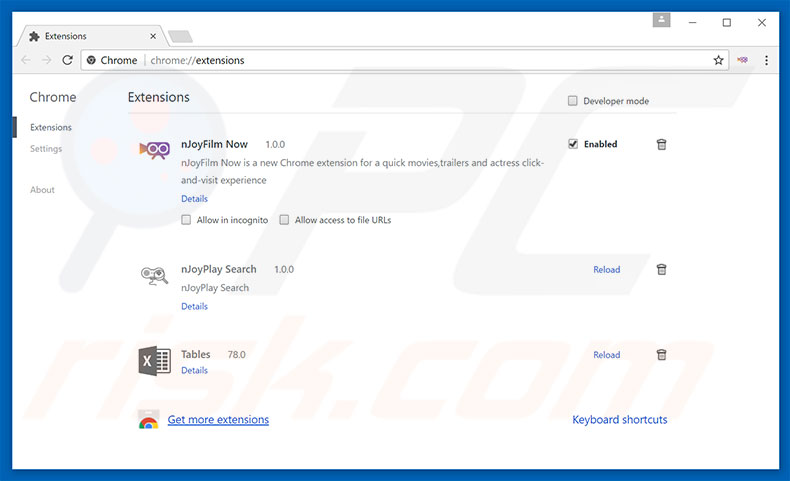
Metoda opcjonalna:
Jeśli nadal masz problem z usunięciem "suspicious’ incoming network connections" (wirus), przywróć ustawienia swojej przeglądarki Google Chrome. Kliknij ikonę menu Chrome ![]() (w prawym górnym rogu Google Chrome) i wybierz Ustawienia. Przewiń w dół do dołu ekranu. Kliknij link Zaawansowane….
(w prawym górnym rogu Google Chrome) i wybierz Ustawienia. Przewiń w dół do dołu ekranu. Kliknij link Zaawansowane….

Po przewinięciu do dołu ekranu, kliknij przycisk Resetuj (Przywróć ustawienia do wartości domyślnych).

W otwartym oknie potwierdź, że chcesz przywrócić ustawienia Google Chrome do wartości domyślnych klikając przycisk Resetuj.

 Usuwanie złośliwych wtyczek z Mozilla Firefox:
Usuwanie złośliwych wtyczek z Mozilla Firefox:
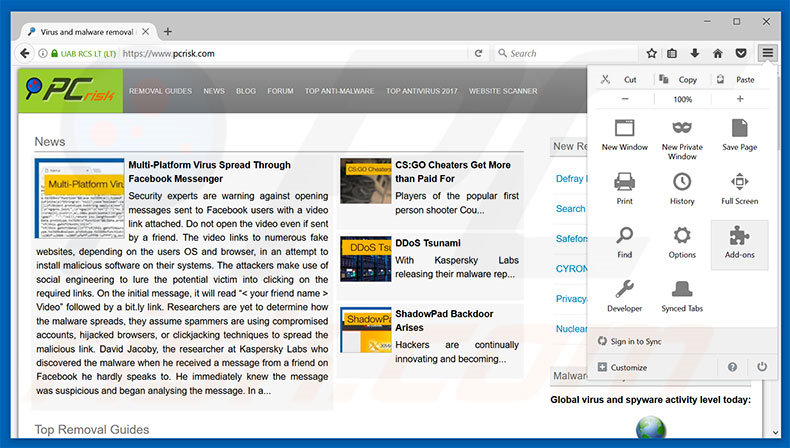
Kliknij menu Firefox ![]() (w prawym górnym rogu okna głównego) i wybierz "Dodatki". Kliknij na "Rozszerzenia" i w otwartym oknie usuń wszelkie ostatnio zainstalowane i podejrzane wtyczki przeglądarki.
(w prawym górnym rogu okna głównego) i wybierz "Dodatki". Kliknij na "Rozszerzenia" i w otwartym oknie usuń wszelkie ostatnio zainstalowane i podejrzane wtyczki przeglądarki.
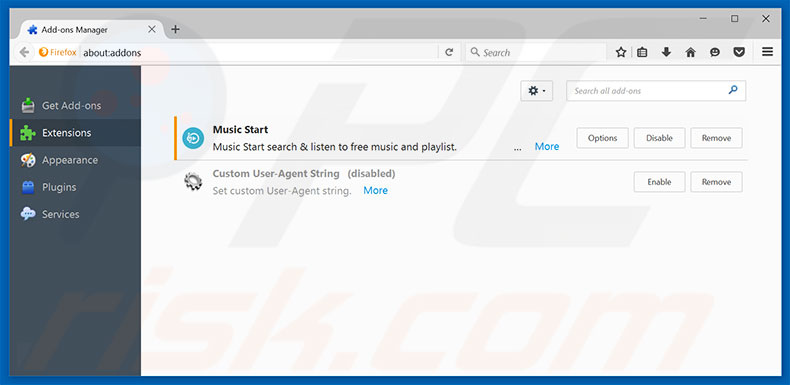
Metoda opcjonalna:
Użytkownicy komputerów, którzy mają problemy z usunięciem "suspicious’ incoming network connections" (wirus), mogą zresetować ustawienia Mozilla Firefox do domyślnych.
Otwórz Mozilla Firefox i w prawym górnym rogu okna głównego kliknij menu Firefox ![]() . W otworzonym menu kliknij na ikonę Otwórz Menu Pomoc
. W otworzonym menu kliknij na ikonę Otwórz Menu Pomoc![]() .
.

Wybierz Informacje dotyczące rozwiązywania problemów.

W otwartym oknie kliknij na przycisk Reset Firefox.

W otwartym oknie potwierdź, że chcesz zresetować ustawienia Mozilla Firefox do domyślnych klikając przycisk Reset.

 Usuwanie złośliwych rozszerzeń z Safari:
Usuwanie złośliwych rozszerzeń z Safari:

Upewnij się, że Twoja przeglądarka Safari jest aktywna, kliknij menu Safari i wybierz Preferencje....

W otwartym oknie kliknij rozszerzenia, zlokalizuj wszelkie ostatnio zainstalowane podejrzane rozszerzenia, wybierz je i kliknij Odinstaluj.
Metoda opcjonalna:
Upewnij się, że Twoja przeglądarka Safari jest aktywna i kliknij menu Safari. Z rozwijanego menu wybierz Wyczyść historię i dane witryn...

W otwartym oknie wybierz całą historię i kliknij przycisk wyczyść historię.

 Usuwanie złośliwych rozszerzeń z Microsoft Edge:
Usuwanie złośliwych rozszerzeń z Microsoft Edge:

Kliknij ikonę menu Edge ![]() (w prawym górnym rogu Microsoft Edge) i wybierz "Rozszerzenia". Znajdź wszystkie ostatnio zainstalowane podejrzane dodatki przeglądarki i kliknij "Usuń" pod ich nazwami.
(w prawym górnym rogu Microsoft Edge) i wybierz "Rozszerzenia". Znajdź wszystkie ostatnio zainstalowane podejrzane dodatki przeglądarki i kliknij "Usuń" pod ich nazwami.

Metoda opcjonalna:
Jeśli nadal masz problemy z usunięciem aktualizacji modułu Microsoft Edge przywróć ustawienia przeglądarki Microsoft Edge. Kliknij ikonę menu Edge ![]() (w prawym górnym rogu Microsoft Edge) i wybierz Ustawienia.
(w prawym górnym rogu Microsoft Edge) i wybierz Ustawienia.

W otwartym menu ustawień wybierz Przywróć ustawienia.

Wybierz Przywróć ustawienia do ich wartości domyślnych. W otwartym oknie potwierdź, że chcesz przywrócić ustawienia Microsoft Edge do domyślnych, klikając przycisk Przywróć.

- Jeśli to nie pomogło, postępuj zgodnie z tymi alternatywnymi instrukcjami wyjaśniającymi, jak przywrócić przeglądarkę Microsoft Edge.
Podsumowanie:
 Najpopularniejsze adware i potencjalnie niechciane aplikacje infiltrują przeglądarki internetowe użytkownika poprzez pobrania bezpłatnego oprogramowania. Zauważ, że najbezpieczniejszym źródłem pobierania freeware są strony internetowe jego twórców. Aby uniknąć instalacji adware bądź bardzo uważny podczas pobierania i instalowania bezpłatnego oprogramowania. Podczas instalacji już pobranego freeware, wybierz Własne lub Zaawansowane opcje instalacji - ten krok pokaże wszystkie potencjalnie niepożądane aplikacje, które są instalowane wraz z wybranym bezpłatnym programem.
Najpopularniejsze adware i potencjalnie niechciane aplikacje infiltrują przeglądarki internetowe użytkownika poprzez pobrania bezpłatnego oprogramowania. Zauważ, że najbezpieczniejszym źródłem pobierania freeware są strony internetowe jego twórców. Aby uniknąć instalacji adware bądź bardzo uważny podczas pobierania i instalowania bezpłatnego oprogramowania. Podczas instalacji już pobranego freeware, wybierz Własne lub Zaawansowane opcje instalacji - ten krok pokaże wszystkie potencjalnie niepożądane aplikacje, które są instalowane wraz z wybranym bezpłatnym programem.
Pomoc usuwania:
Jeśli masz problemy podczas próby usunięcia adware "suspicious’ incoming network connections" (wirus) ze swojego komputera, powinieneś zwrócić się o pomoc na naszym forum usuwania malware.
Opublikuj komentarz:
Jeśli masz dodatkowe informacje na temat "suspicious’ incoming network connections" (wirus) lub jego usunięcia, prosimy podziel się swoją wiedzą w sekcji komentarzy poniżej.
Udostępnij:

Tomas Meskauskas
Ekspert ds. bezpieczeństwa, profesjonalny analityk złośliwego oprogramowania
Jestem pasjonatem bezpieczeństwa komputerowego i technologii. Posiadam ponad 10-letnie doświadczenie w różnych firmach zajmujących się rozwiązywaniem problemów technicznych i bezpieczeństwem Internetu. Od 2010 roku pracuję jako autor i redaktor Pcrisk. Śledź mnie na Twitter i LinkedIn, aby być na bieżąco z najnowszymi zagrożeniami bezpieczeństwa online.
Portal bezpieczeństwa PCrisk jest prowadzony przez firmę RCS LT.
Połączone siły badaczy bezpieczeństwa pomagają edukować użytkowników komputerów na temat najnowszych zagrożeń bezpieczeństwa w Internecie. Więcej informacji o firmie RCS LT.
Nasze poradniki usuwania malware są bezpłatne. Jednak, jeśli chciałbyś nas wspomóc, prosimy o przesłanie nam dotacji.
Przekaż darowiznęPortal bezpieczeństwa PCrisk jest prowadzony przez firmę RCS LT.
Połączone siły badaczy bezpieczeństwa pomagają edukować użytkowników komputerów na temat najnowszych zagrożeń bezpieczeństwa w Internecie. Więcej informacji o firmie RCS LT.
Nasze poradniki usuwania malware są bezpłatne. Jednak, jeśli chciałbyś nas wspomóc, prosimy o przesłanie nam dotacji.
Przekaż darowiznę
▼ Pokaż dyskusję